Fotoattēlu konvertēšanas metodes no neapstrādāta formāta uz JPEG

- 3021
- 437
- Charles McDermott
Mēs iegūstam fotoattēlu neapstrādātā formātā, kad izmantojam profesionālas un daļēji profesionālas spoguļa kameras. Tagad ir arī viedtālruņi, kas var izdalīt šādu paplašināšanos. Tam ir vairākas priekšrocības:
- Precīzāk, pārnes krāsu;
- ļauj pielāgot iedarbību;
- vienkāršo mākslinieciskās ietekmes sasniegšanu nestandarta apgaismojumā.

Bet tajā pašā laikā fotoattēlam šādā formātā ir neērti apskatīt - par to jums ir vajadzīgas īpašas programmas, piemēram, uztveriet vienu Pro, Lightroom, Photoshop utt. D. Turklāt vairumā gadījumu nav iespējams izdrukāt tieši no RAW - jums ir jāpārvēršas par JPEG, JPG vai TIFF.
1. metode: paketes konvertēšana
Vislabāk ir pārveidot RAW par JPEG, izmantojot īpašu programmatūru, kas ļauj jums vienlaikus apstrādāt lielu skaitu fotoattēlu, piemēram, ShowExif. Šī ir bezmaksas lietojumprogramma, kas ne tikai tulko RAW JPEG, bet arī parāda visus datus par attēlu un pašu kameru. Tādējādi pirms pirkšanas varat pārbaudīt lietotas kameras stāvokli.
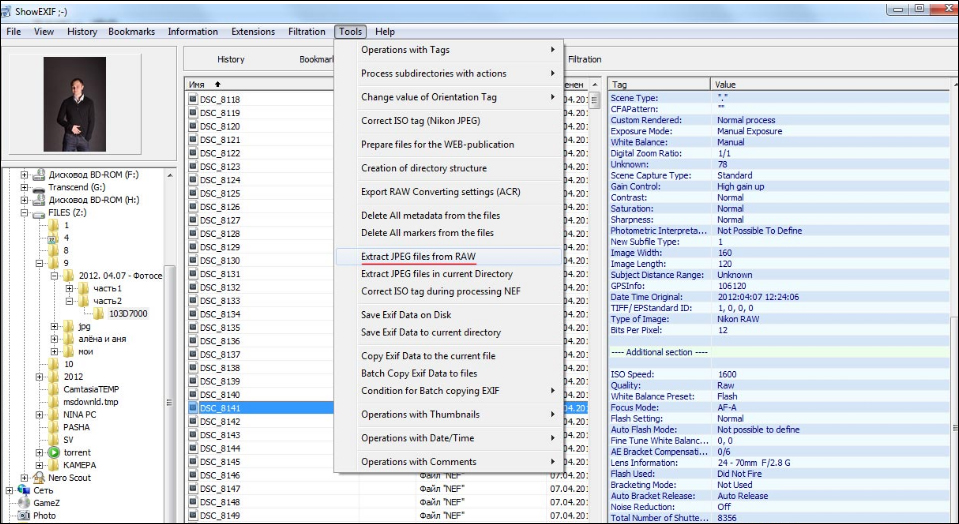
Fotoattēla pārveidošana no neapstrādāta formāta uz JPEG showexif
Pēc programmas instalēšanas un uzsākšanas jūs redzēsit logu, kurā ir ierosināts atlasīt vēlamo mapi vai failu kreisajā pusē. Pēc noklikšķināšanas uz fotoattēla informācija par attēlu parādīsies sarakstā: kādi iestatījumi tika iestatīti fotografēšanas laikā, fokusa attālumā, fragmentā utt. D. Lai mainītu formātu, atlasiet vēlamos fotoattēlus, augšpusē atlasiet rīkus - izvelciet JPEG failus no RAW un mazliet pagaidiet. Pārvēršanas ātrums, protams, ir atkarīgs no procesora, bet parasti tas ir ļoti augsts.
Līdzīga metode ir laba, ja jums ir jāpārveido formāts bez sākotnējas mākslinieciskās apstrādes, teiksim, lai parādītu kādu.
2. metode: pārveidošana, izmantojot Photoshop
Ja pirms paplašinājuma maiņas mums ir jāveic zināma fotoattēlu korekcija, labāk ir sazināties ar grafisko redaktoru. Photoshop ir īpašs kameras neapstrādāts spraudnis, kas tiks atvērts automātiski, jums vienkārši jāvelk pareizais attēls darba laukā.
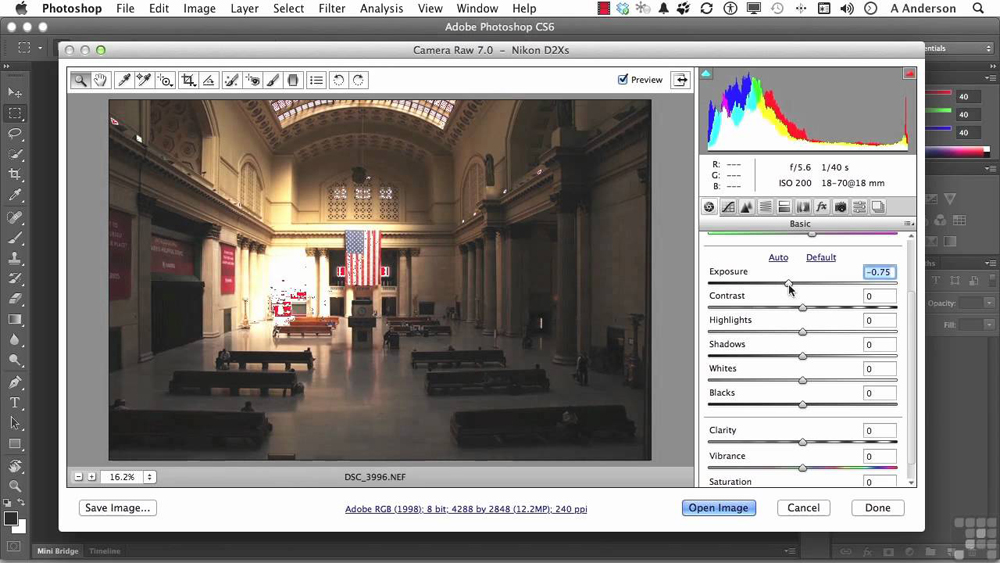
Kameras neapstrādāts spraudnis Photoshop
Šeit jūs redzēsiet iestatījumu logu. Pārvietojot slīdņus, jūs varat mainīt temperatūru, ekspozīciju, balto līdzsvaru, spilgtumu, kontrastu, konfigurēt skaidrību, noņemt troksni, padarīt fotoattēlu melnbaltu un daudz ko citu. Pēc nepieciešamo operāciju pabeigšanas noklikšķiniet uz "Saglabāt kā ..." (saglabāt kā) un atlasiet JPEG/JPG formātu konvertēšanai.
Šī metode ir laba, ja ir nepieciešama provizoriska retušēšana vai krāsu korekcija, taču tā ir ļoti nogurdinoša ar lielu skaitu attēlu.
3. metode: apstrāde Lightroom
Vēl viena populāra programma darba ar attēliem ir Adobe Lightroom, tāpēc būs noderīgi runāt par to, kā šajā lietojumprogrammā JPEG pārveidot RAW.
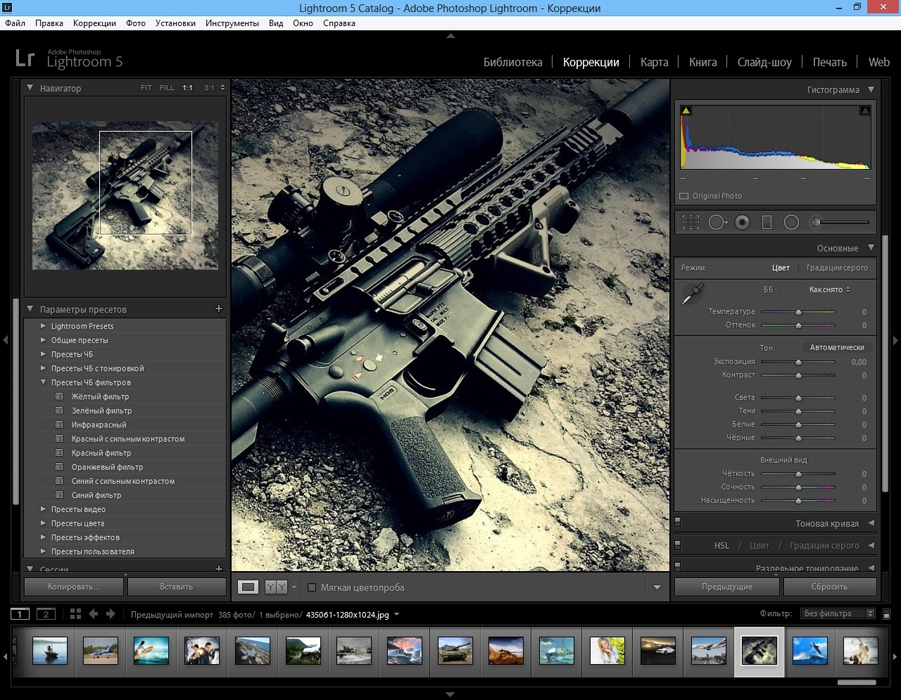
Lightroom programmas logs
Lightrum apvieno korekcijas iespēju ar paketes apstrādi: Iestatiet iestatījumus vienam fotoattēlam, kas attiecas uz visiem pārējiem. Ir arī visi nepieciešamie rīki un funkcijas, kas ļauj atkļūdot gaismu un ēnas, mainīt kontrastu, spilgtumu, padarīt ekspozīciju, padarīt krāsas melnbaltā krāsā utt. Pūtīt.
Pēc nepieciešamo manipulāciju aizpildīšanas noklikšķiniet uz Ctrl+Shift+E, sarakstā atlasiet vēlamo formātu un noklikšķiniet uz Export.
SVARĪGS. Ja no Lightroom, jūs plānojat doties uz Photoshop, lai turpinātu apstrādāt fotoattēlu, labāk to pārsūtīt uz TIFF formātu un iepriekš nepalielināt asumu.Kopīgojiet savu pieredzi, pārveidojot fotoattēlus no RAW uz JPEG: kādas programmas jūs izmantojat un kāpēc? Rakstiet par to komentāros.
- « Kļūdas labošanas metodes Cab failā nav uzticības
- ASUS DSL N10 Pārskats, kā iestatīt un mirgot maršrutētājam »

